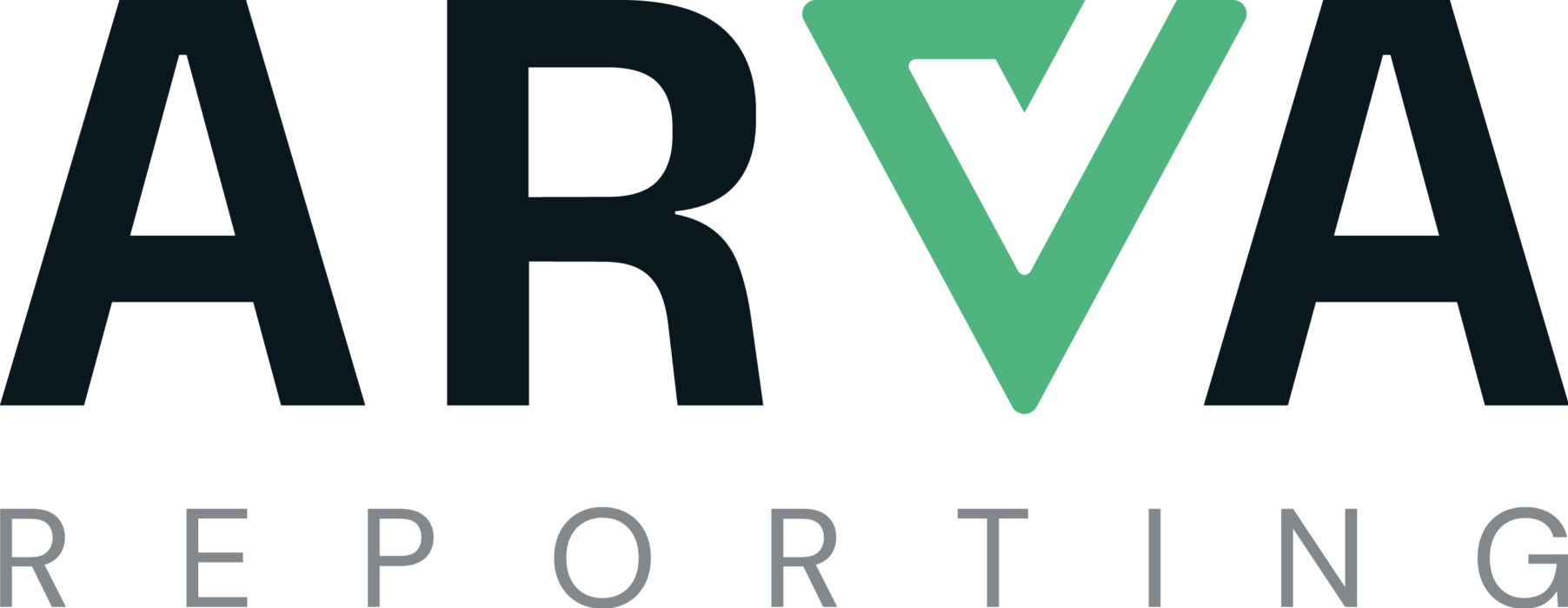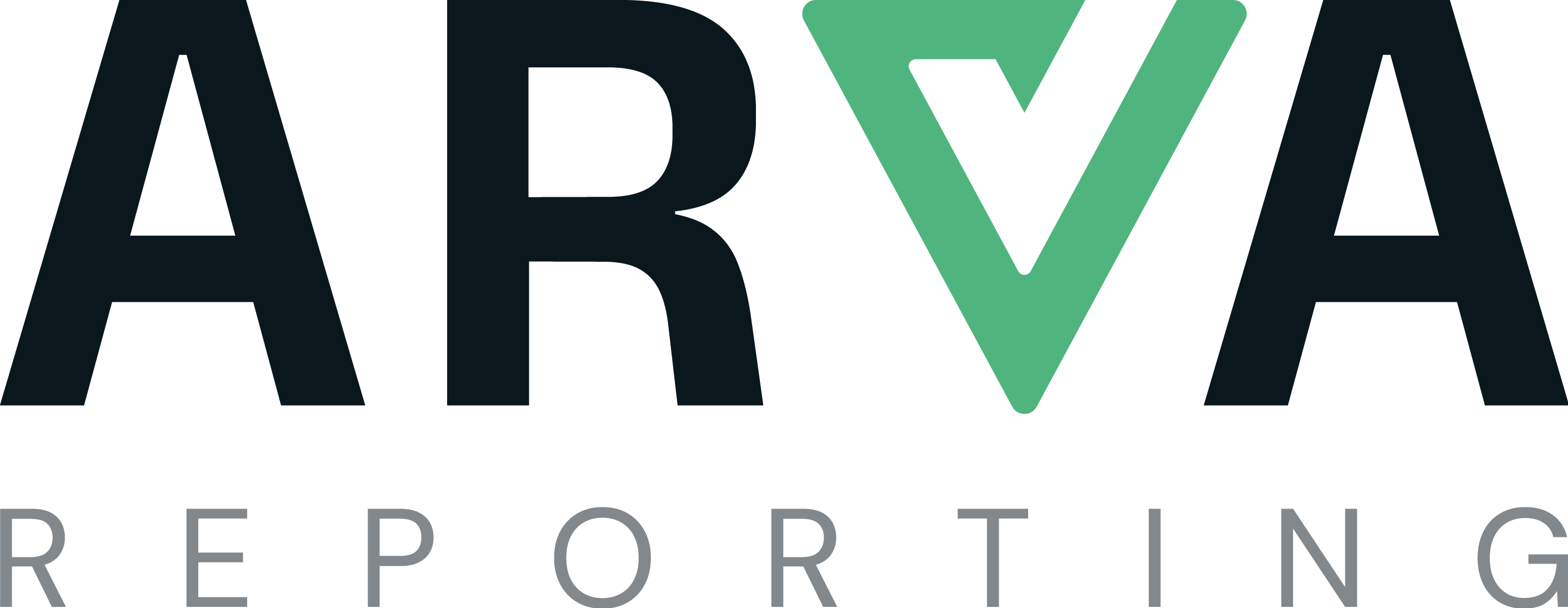VglUpdateQueries
L’application VlgUpdateQueries permet de modifier automatiquement
- la source de données
- l’environnement
- les modèles Excel
- les noms de fichiers de restitution spécifiques
- les adresses mails
- les modèles d’étiquettes
- les noms d’imprimantes d’étiquettes
de toutes les requêtes d’une arborescence donnée.
Elle est utilisable par le biais d’une interface Windows ou en ligne de commande en exécutant le fichier VglUpdateQueries.exe présent dans le répertoire d’installation de Arva Reporting.
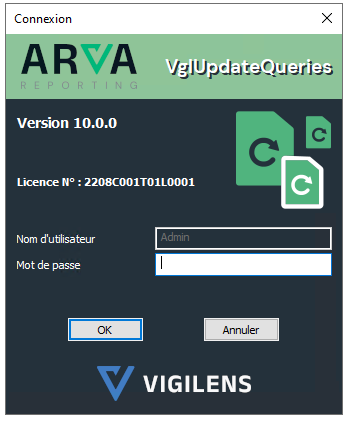
L’application peut aussi être exécutée depuis le menu “Outils” de l’application AdminTool
Interface Windows
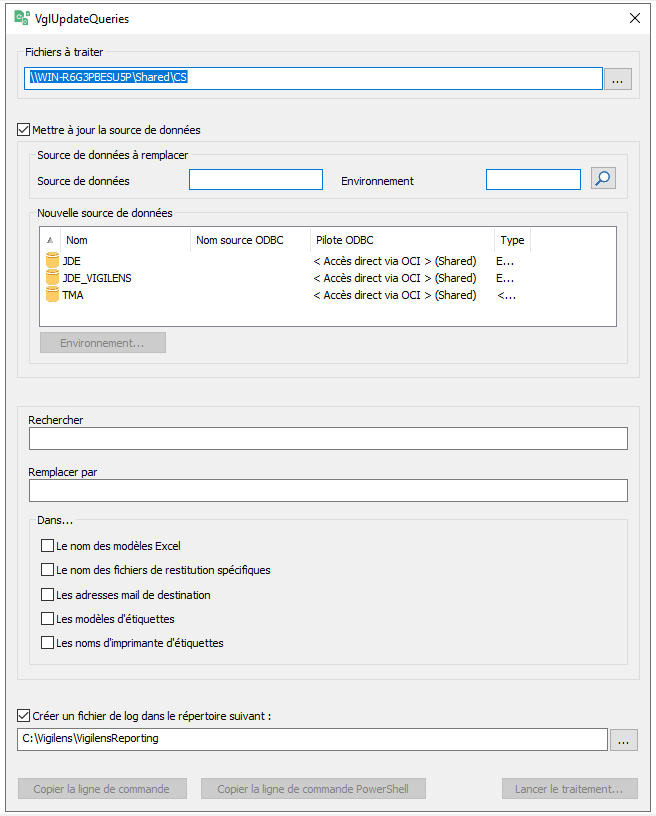
Pour déterminer le nom de la source de données et de l’environnement à remplacer il est possible d’utiliser le bouton 🔎 afin de sélectionner une requête dont l’application extraiera les informations.
Ligne de commande
Le moyen le plus simple pour générer une ligne de commande avec les options correspondant au résultat attendu est d’utiliser les bouton “Copier la ligne de commande” ou “Copier la ligne de commande PowerShell” depuis l’interface Windows après avoir sélectionné les options souhaitées.
Les options utilisables en ligne de commande sont les suivantes :
- vglDir=“<Répertoire>” : Racine du répertoire à traiter
- vglPrevDB=“<Source_De_Données>” : Nom de la source de données à remplacer
- vglPrevEnv=“” : Nom de l’environnement à remplacer
- vglNewDB=“<Source_De_Données>” : Nom de la source de données remplaçant la source existante
- vglNewEnv=“” : Nom de l’environnement remplaçant l’environnement existant
- vglLog=“<Répertoire>” : Répertoire dans lequel sera créé le fichier de log (si non spécifié, le fichier de log sera créé dans le répertoire de l’application)
- vglNoLog : Désactive la création d’un fichier de log
Si vous voulez effectuer une opération “Rechercher/Remplacer”, l’interface va générer les 3 options suivantes :
- vglContext_1=“” : Suite de caractères codifiant les endroits où le remplacement doit s’effectuer
- X : Nom des modèles Excel
- R : Nom des fichiers de restitution spécifique
- M : Adresses mail de destination
- T : Modèles d’étiquettes
- P : Imprimantes d’étiquettes
- vglSearch_1=“<Chaine_De_Caractères>” : Chaine de caractères à remplacer
- vglReplace_1=“<Chaine_De_Caractères>” : Chaine de caractères remplaçant la chaine recherchée
Pour une exécution en ligne de commande, il est possible de préciser plusieurs opérations “Rechercher/Remplacer” en dupliquant les options vglContext, vglSearch et vglReplace et en leur affectant un indice différent (Ex : vglContext_2, vglSearch_2 et vglReplace_2)
NB : L’ordre dans lequel les opérations “Rechercher/Remplacer” sont effectuées n’est pas garanti.
Pour des raison de compatibilité avec les version précédentes, il est aussi possible d’utiliser les options ci-dessous :
- vglPrevXLTemplate=“<Chaine_De_Caractères>” : Chaine de caractères à remplacer dans les nom des modèles Excel
- vglNewXLTemplate=“<Chaine_De_Caractères>” : Chaine de caractères remplaçant l’existante dans les nom des modèles Excel